Ф.И.О. студента: Никифоров Д.Д.
Группа: 32КС-13
Лабораторная работа 5.1.4. Использование калькулятора Windows
в работе с сетевыми адресами
Задачи
Изменить режим калькулятора Windows.
С помощью калькулятора Windows представить числа в десятичной, двоичной и
шестнадцатеричной системах счисления.
С помощью калькулятора Windows определить число узлов в сети, представив его в степени
двойки.
Исходные данные / подготовка
Сетевые техники работают на компьютерах и сетевых устройствах с двоичными, десятичными и
шестнадцатеричными числами. В данной лабораторной работе требуется с помощью калькулятора
Windows преобразовывать числа в двоичную, десятичную и шестнадцатеричную системы счисления.
Также придется с помощью степенной функции определять число узлов, которым можно назначить
адреса, на основе доступного числа разрядов.
Требуются следующие ресурсы:
ПК с установленной ОС Windows XP в работоспособном состоянии.
Шаг 1. Включение калькулятора Windows и определение его режима работы
а. В меню «Пуск» и выберите «Все программы > Стандартные», а затем – «Калькулятор».
Альтернативный метод запуска приложения «Калькулятор» – открыть меню «Пуск», выбрать
команду «Выполнить», ввести calc и нажать клавишу ВВОД. Попробуйте оба метода.
б. После запуска приложения «Калькулятор» откройте меню «Вид».
в. Какой режим [Обычный | Инженерный] является активным в данный момент?
Обычный
г. Выберите режим «Обычный». Это основной режим для простых вычислений. Сколько
математических функций доступно в этом режиме?
8
д. В меню «Вид» выберите пункт режим «Инженерный».
е. Сколько математических функций доступно в этом режиме?
37
Шаг 2. Переход между системами счисления
а. Перейдите в режим «Инженерный». Обратите внимание на доступные режимы систем
счисления – Hex (шестнадцатеричная), Dec (десятичная), Oct (восьмеричная) и Bin (двоичная).
б. Какая система счисления используется в данный момент?
Dec
в. Какие цифры на цифровой клавиатуре активны в десятичном режиме?
0-9
Установите переключатель Bin (двоичная). Какие цифры на цифровой клавиатуре активны в
данный момент?
0-1
г. Почему другие цифры недоступны?
Двоичная СС
д. Установите переключатель Hex (шестнадцатеричная).
е. Какие символы на цифровой клавиатуре активны в данный момент?
0-9, A-F
ж. Установите переключатель Dec. С помощью кнопки мыши щелкните цифру 1, а затем – цифру 5
на цифровой клавиатуре. В поле введено десятичное число 15. Установите переключатель Bin.
з. Что стало с числом 15 в текстовом поле наверху окна?
1111
и. Переключая режимы, числа преобразуются из одной системы счисления в другую. Снова
перейдите в режим Dec. Число в окне вернется к десятичному виду. Выберите режим Hex.
к. Какая шестнадцатеричная цифра (0- 9 или A — F) соответствует десятичному числу 15?
F
л. Очистите окно от значения, представляющего число 15. Снова перейдите в режим Dec. Для
ввода цифр можно использовать не только мышь, но и вспомогательную цифровую клавиатуру
и клавиши с цифрами. С помощью вспомогательной цифровой клавиатуры, расположенной
справа от клавиши ВВОД, введите число 22. Если число не появляется в поле калькулятора,
нажмите клавишу «Num Lock», чтобы включить вспомогательную цифровую клавиатуру.
После появления числа 22 в текстовом поле калькулятора с помощью клавиш с цифрами
наверху клавиатуры добавьте 0 к числу 22 (после чего в поле должно отображаться 220).
Установите переключатель Bin.
м. Какое двоичное число соответствует десятичному числу 220?
11011100
н. Очистите окно от значения, представляющего число 220. В режиме двоичной системы
счисления введите следующее двоичное число: 11001100. Установите переключатель Dec.
о. Какое десятичное число соответствует двоичному числу 11011100?
220
п. Преобразуйте следующие десятичные числа в двоичные.
Десятичное Двоичное
86=1010110
175=10101111
204=11001100
19=10011
р. Преобразуйте следующие двоичные числа в десятичные.
Двоичное Десятичное
11000011=195
101010=42
111000=56
1001001=73
Шаг 3. Преобразование IP-адресов узлов
а. У сетевых компьютеров обычно есть два адреса: IP-адрес и MAC-адрес Ethernet. Для удобства
пользователей IP-адрес обычно представляется в виде точечно-десятичной нотации (группы
десятичных чисел, разделенных десятичной точкой), например, 135.15.227.68. Каждый
десятичный октет в адресе или маске можно преобразовать в 8 двоичных разрядов. Помните,
что компьютер понимает только двоичные разряды. Если все 4 октета преобразовать в
двоичную форму, сколько разрядов получится?
32
б. IP-адреса обычно представляются в виде четырех десятичных чисел, которые принимают
значения в пределах от 0 до 255 и разделены точкой. Преобразуйте 4 части IP-адреса
192.168.10.2 в двоичную форму.
Десятичное Двоичное
192=11000000
168=10101000
10=1010
2=10
в. Обратите внимание в предыдущей задаче на то, что число 10 преобразуется только в четыре
цифры, а 2 – в две цифры. Так как в каждой позиции IP-адреса может быть указано любое
число от 0 до 255, то для предоставления каждого такого числа обычно используется восемь
цифр. В предыдущем примере для представления чисел 192 и 168 в двоичной форме
требовалось восемь цифр, однако для представления чисел 10 и 2 столько цифр не требуется.
Обычно к каждому преобразованному к двоичной форме числу IP-адреса слева добавляются
нули (0), чтобы получить восемь двоичных цифр. Число 10 должно быть представлено в виде
00001010. Перед четырьмя значащими двоичными цифрами добавлены четыре нуля.
г. В текстовом поле калькулятора в двоичном режиме введите цифры 00001010 и установите
переключатель Dec.
д. Какому десятичному числу соответствует 00001010?
30
е. Влияют ли «лидирующие» нули на число?
Нет
ж. Как должно быть представлено число 2 (в предыдущем примере) восемью цифрами?
00000010
Шаг 4. Преобразование масок IP-подсетей узлов
а. Маски подсетей, такие как 255.255.255.0, также представлены в виде десятичных чисел с
разделительными точками. Маска подсети всегда состоит из четырех 8-разрядных октетов,
каждый из которых представляется десятичным числом. За исключением десятичного числа 0
(все 8 двоичных разрядов – нули) и десятичного числа 255 (все 8 двоичных разрядов –
единицы), у каждого октета будет некоторое количество единиц слева и некоторое число нулей
справа. Преобразуйте 8 возможных ° ___десятичных значений октетов маски подсети в двоичную
форму.
Десятичное Двоичное
0=0
128=10000000
192=11000000
224=11100000
240=11110000
248=11111000
252=11111100
254=11111110
255=11111111
б. Преобразуйте четыре компонента маски подсети 255.255.255.0 в двоичную форму.
Десятичное Двоичное
255=11111111
255=11111111
255=11111111
0=0
Шаг 5. Преобразование адресов широковещательной рассылки
а. Узловые компьютеры и сетевые устройства используют адреса широковещательной рассылки
для отправки сообщений целым группам узлов. Преобразуйте следующие адреса
широковещательной рассылки.
Адрес Двоичное
IP-адрес широковещательной
рассылки 255.255.255.255=11111111.11111111.11111111.111111111
MAC-адрес широковещательной
рассылки
FF:FF:FF:FF:FF:FF=11111111:11111111:11111111:11111111:11111111:11111111
Шаг 6. Преобразование IP- и MAC-адреса узла
а. Нажмите кнопку «Пуск», выберите команду «Выполнить», введите команду cmd и нажмите
клавишу ВВОД. В командной строке введите ipconfig /all.
б. Отметьте IP-адрес и физический адрес (также известный как MAC-адрес).
IP-адрес:
10.201.10.61
MAC-адрес:
70-71-BC-45-B2-1E
в. С помощью калькулятора преобразуйте четыре числа IP-адреса в двоичную форму.
Десятичное Двоичное
г. MAC-адрес, или физический адрес, обычно представлен 12 шестнадцатеричными цифрами,
сгруппированными в пары и разделенными тире (-). Физические адреса на компьютерах под
управлением Windows обычно отображаются в формате xx-xx-xx-xx-xx-xx, где x – цифра 0 — 9
или буква от A до F. Каждую шестнадцатеричную цифру в адресе можно преобразовать в 4-
разрядное двоичное число, «понятное» компьютеру. Если все 12 шестнадцатеричных цифр
преобразовать в двоичную форму, сколько разрядов получится?
48
д. Преобразуйте каждую шестнадцатеричную пару в двоичную форму. Например, если группа
чисел CC-12-DE-4A-BD-88 соответствует физическому адресу, приведите шестнадцатеричное
число CC к двоичному виду (11001100). Затем преобразуйте в двоичную форму
шестнадцатеричное число 12 (00010010) и так далее. Убедитесь, что добавлено необходимое
число лидирующих нулей, чтобы получить 8 двоичных разрядов для каждой пары
шестнадцатеричных чисел.
Шестнадцатери Двоичное
Шаг 7. Определение числа узлов сети с помощью степеней числа 2
а. Для представления двоичных чисел используются две цифры: 0 и 1. При вычислении
количества возможных узлов в подсети используются степени числа 2 из-за двоичного
представления. В качестве примера рассмотрим маску подсети, в которой остается шесть
разрядов в части IP-адреса, соответствующей узлу. В этом случае число узлов в сети равно 2 в
6-ой степени минус 2 (так как одно число требуется для представления сети, другое – для
достижения всех узлов сети, т.е. для адреса широковещательной рассылки). Всегда
используется число 2, так как работа ведется в двоичной системе счисления. Число 6
определяет количество разрядов, соответствующих узлам.
б. В режиме Dec введите в поле калькулятора число 2. Нажмите кнопку «x^y», которая
соответствует возведению числа в некоторую степень. Введите число 6. Нажмите кнопку «=»,
а затем – клавишу ВВОД или «=» на клавиатуре – это эквивалентные способы получения
конечного результата. В результате появится число 64. Чтобы вычесть два, нажмите кнопку с
минусом (-), затем – кнопку 2, а в конце – кнопку «=». В результате появится число 62. Это
означает, что может использоваться 62 узла.
в. С помощью описанного выше процесса определите число узлов, если для представления
узлов используется следующее число разрядов.
Количество
разрядов для узлов Количество узлов
5=30
14=16382
24=16777214
10=1022
г. С помощью освоенного метода определите, чему равняется 10 в 4-ой степени.
10000
д. Закройте калькулятор Windows.
Шаг 8. Определение номера сети и числа узлов на основе маске подсети (необязательный)
а. Задан сетевой IP-адрес 172.16.203.56 и маска подсети 255.255.248.0. Определите сетевую
часть адреса и, на основе оставшегося для узлов числа разрядов, вычислите, сколько можно
создать узлов.
б. Начните с преобразования 4 октетов десятичного IP-адреса в двоичную форму, а затем
преобразуйте к двоичному виду десятичную маску подсети. При преобразовании к двоичной
форме не забудьте добавить лидирующие нули, чтобы получить 8 разрядов для каждого
октета.
IP-адрес и маска
подсети в
десятичной форме
IP-адрес и маска подсети в двоичной форме
172.16.203.56=10101100.00010000.11001011.00111000
255.255.248.0=11111111.11111111.11111000.00000000
в. Выровняйте 32 разряда маски подсети с 32 разрядами IP-адреса <t_<tи сравните их. Разряды IP-
адреса, соответствующие разрядам с единицами в маске подсети, представляют номер сети.
Укажите двоичный и десятичный номер сети для данного IP-адреса. Сначала определите
двоичный адрес (включите все 32 разряда), а затем преобразуйте его десятичную форму.
Сетевой адрес в двоичной форме:
10101100.00010000.11001000.00000000
Сетевой адрес в десятичной форме:
172.16.200.0
г. Сколько разрядов с единицами в данной маске подсети?
21
д. Сколько разрядов осталось для создания узлов?
11
е. Сколько узлов можно создать с оставшимся числом разрядов?
2046
Шаг 9. Вопросы для обсуждения
а. Список других возможных применений инженерного режима калькулятора Windows. Это не
должно быть связано с сетями.
• тригонометрические и гиперболические (флажок «Hyp») функции, натуральный и десятичный логарифмы, возведение в степень (для квадратов и кубов выделены отдельные кнопки). Обратные функции (извлечение корня для возведения в степень) доступны через флажок «Inv» (сбрасывается автоматически).
• перевод долей градуса в минуты и секунды (обратно через флажок «Inv»), вычисление факториалов
• группировка операций (кнопки со скобками, есть индикатор уровня вложенности), переключение режимов отображения (фиксированная/плавающая точка).
• вычисление остатка от деления
• по битовые операции: AND, OR, NOT, XOR. Перед вычислением дробная часть отбрасывается.
• сдвиг влево (сдвиг вправо через флажок «Inv»)
CCNA
Discovery
Сети
для домашних пользователей и малых
предприятий
.III.III.
CISCO.
Networking
Academy*
Mind
Wide
Open*
Лабораторная
работа 5.1.4. Использование калькулятора
Windows
в работе с сетевыми адресами

Задачи
-
Изменить
режим калькулятора Windows. -
С
помощью калькулятора Windows
представить числа в десятичной, двоичной
и шестнадцатеричной системах счисления. -
С
помощью калькулятора Windows
определить число узлов в сети, представив
его в степени двойки.
Исходные
данные / подготовка
Сетевые
техники работают на компьютерах и
сетевых устройствах с двоичными,
десятичными и шестнадцатеричными
числами. В данной лабораторной работе
требуется с помощью калькулятора
Windows
преобразовывать числа в двоичную,
десятичную и шестнадцатеричную системы
счисления. Также придется с помощью
степенной функции определять число
узлов, которым можно назначить адреса,
на основе доступного числа разрядов.
Требуются
следующие ресурсы:
• ПК
с установленной ОС Windows
7 в работоспособном состоянии.
Шаг
1. Включение калькулятора Windows
и определение его режима работы
а. В
меню «Пуск» и выберите «Все
программы > Стандартные», а
затем — «Калькулятор».
Альтернативный
метод запуска приложения «Калькулятор»
— открыть меню «Пуск»,
выбрать
команду
«Выполнить»,
ввести
calc
и
нажать клавишу ВВОД.
Попробуйте
оба метода.
б. После
запуска приложения «Калькулятор»
откройте меню «Вид».
в. Какой
режим [Обычный | Инженерный] является
активным в данный момент?
Да
в данный момент режим «Инженерный»
является активным
г. Выберите
режим «Обычный». Это основной режим для
простых вычислений. Сколько
математических
функций доступно в этом режиме? 8
д. В
меню «Вид» выберите пункт режим
«Инженерный».
е. Сколько
математических функций доступно в этом
режиме? 30
Шаг
2. Переход между системами счисления
а. Перейдите
в режим «Инженерный».
Обратите
внимание на доступные режимы
систем
счисления — Hex
(шестнадцатеричная), Dec
(десятичная), Oct
(восьмеричная) и Bin
(двоичная).
б. Какая
система счисления используется в данный
момент? Десятичная
в. Какие
цифры на цифровой клавиатуре активны
в десятичном режиме? От 0 до 9
Установите
переключатель Bin
(двоичная).
Какие цифры на цифровой клавиатуре
активны в данный момент? 0 и 1
г. Почему
другие цифры недоступны? Потому что в
двоичной системе используются только
0 и 1.
Установите
переключатель Hex
(шестнадцатеричная).
е. Какие
символы на цифровой клавиатуре активны
в данный момент?
На
цифровой клавиатуре активны символы
от 0 до 9 и буквы от A
до F
ж. Установите
переключатель Dec.
С
помощью кнопки мыши щелкните цифру 1,
а затем — цифру 5
на
цифровой клавиатуре. В поле введено
десятичное число 15. Установите
переключатель Bin.
з. Что
стало с числом 15 в текстовом поле наверху
окна?
Число
преобразовалось в двоичное – 1111.
и. Переключая
режимы, числа преобразуются из одной
системы счисления в другую. Снова
перейдите в режим Dec.
Число
в окне вернется к десятичному виду.
Выберите режим Hex.
Восьмеричное
– 17
Шестнадцатеричное
— F
к.
Какая шестнадцатеричная цифра (0- 9 или
A
— F)
соответствует десятичному числу 15?
Числу
15 в шестнадцатеричной системе соответствует
F
л.
Очистите окно от значения, представляющего
число 15. Снова перейдите в режим Dec.
Для
ввода цифр можно использовать не только
мышь, но и вспомогательную цифровую
клавиатуру и клавиши с цифрами. С помощью
вспомогательной цифровой клавиатуры,
расположенной справа от клавиши ВВОД,
введите число 22. Если число не появляется
в поле калькулятора, нажмите клавишу
«Num
Lock»,
чтобы
включить вспомогательную цифровую
клавиатуру. После появления числа 22 в
текстовом поле калькулятора с помощью
клавиш с цифрами наверху клавиатуры
добавьте 0
к
числу 22 (после чего в поле должно
отображаться 220). Установите переключатель
Bin.
м.
Какое двоичное число соответствует
десятичному числу 220? — 11011100
н.
Очистите окно от значения, представляющего
число 220. В режиме двоичной системы
счисления введите следующее двоичное
число: 11001100.
Установите
переключатель Dec.
о.
Какое десятичное число соответствует
двоичному числу 11011100? — 204
п.
Преобразуйте следующие десятичные
числа в двоичные.
|
Десятичное |
Двоичное |
|
86 |
1010110 |
|
175 |
10101111 |
|
204 |
11001100 |
|
19 |
10011 |
р.
Преобразуйте следующие двоичные числа
в десятичные.
|
Двоичное |
Десятичное |
|
11000011 |
195 |
|
101010 |
42 |
|
111000 |
56 |
|
10010011 |
147 |
Шаг
3. Преобразование IP-адресов
узлов
а. У
сетевых компьютеров обычно есть два
адреса: IP-адрес
и MAC-адрес
Ethernet.
Для удобства пользователей IP-адрес
обычно представляется в виде
точечно-десятичной нотации (группы
десятичных чисел, разделенных десятичной
точкой), например, 135.15.227.68. Каждый
десятичный октет в адресе или маске
можно преобразовать в 8 двоичных разрядов.
Помните, что компьютер понимает только
двоичные разряды. Если все 4 октета
преобразовать в двоичную форму, сколько
разрядов получится? Получится 32 разряда
б. IP-адреса
обычно представляются в виде четырех
десятичных чисел, которые принимают
значения в пределах от 0 до 255 и разделены
точкой. Преобразуйте 4 части
IP-адреса
192.168.10.2
в двоичную форму.
|
Десятичное |
Двоичное |
|
192 |
11000000 |
|
168 |
10101000 |
|
10 |
00001010 |
|
2 |
00000010 |
Обратите
внимание в предыдущей задаче на то, что
число 10 преобразуется только в четыре
цифры, а 2 — в две цифры. Так как в каждой
позиции IP-адреса
может быть указано любое число от 0 до
255, то для предоставления каждого такого
числа обычно используется восемь цифр.
В предыдущем примере для представления
чисел 192 и 168 в двоичной форме требовалось
восемь цифр, однако для представления
чисел 10 и 2 столько цифр не требуется.
Обычно к каждому преобразованному к
двоичной форме числу IP-адреса
слева добавляются нули (0), чтобы получить
восемь двоичных цифр. Число 10 должно
быть представлено в виде 00001010. Перед
четырьмя значащими двоичными цифрами
добавлены четыре нуля.
В
текстовом поле калькулятора в двоичном
режиме введите цифры 00001010
и
установите переключатель Dec.
Какому
десятичному числу соответствует
00001010? — 10
Влияют
ли «лидирующие» нули на число? Нет не
влияют
Как
должно быть представлено число 2 (в
предыдущем примере) восемью цифрами? –
00000010
Шаг
4. Преобразование масок IP-подсетей
узлов
а.
Маски подсетей, такие как 255.255.255.0, также
представлены в виде десятичных чисел
с разделительными точками. Маска подсети
всегда состоит из четырех 8-разрядных
октетов, каждый из которых представляется
десятичным числом. За исключением
десятичного числа 0 (все 8 двоичных
разрядов — нули) и десятичного числа 255
(все 8 двоичных разрядов -единицы), у
каждого октета будет некоторое количество
единиц слева и некоторое число нулей
справа. Преобразуйте 8 возможных
десятичных значений октетов маски
подсети в двоичную форму.
|
Десятичное |
Двоичное |
|
0 |
00000000 |
|
128 |
10000000 |
|
192 |
11000000 |
|
224 |
11100000 |
|
240 |
11110000 |
|
248 |
11111000 |
|
252 |
11111100 |
|
254 |
11111110 |
|
255 |
11111111 |
б.
Преобразуйте четыре компонента маски
подсети 255.255.255.0 в двоичную форму.
|
Десятичное |
Двоичное |
|
255 |
11111111 |
|
255 |
11111111 |
|
255 |
11111111 |
|
0 |
00000000 |
Шаг
5. Преобразование адресов широковещательной
рассылки
а.
Узловые компьютеры и сетевые устройства
используют адреса широковещательной
рассылки для отправки сообщений целым
группам узлов. Преобразуйте следующие
адреса широковещательной рассылки.
|
Адрес |
Двоичное |
|
IP-адрес |
11111111.11111111.11111111.11111111 |
|
MAC-адрес |
11111111:11111111:11111111:11111111:11111111:11111111 |
Шаг
6. Преобразование IP—
и MAC-адреса
узла
а. Нажмите
кнопку «Пуск»,
выберите
команду «Выполнить»,
введите
команду cmd
и
нажмите
клавишу ВВОД.
В
командной строке введите ipconfig
/all.
б. Отметьте
IP-адрес
и физический адрес (также известный как
MAC-адрес).
IP-адрес:
192.168.0.2
MAC-адрес:
F4-6D-04-62-E8-06
в. С
помощью калькулятора преобразуйте
четыре числа IP-адреса
в двоичную форму.
|
Десятичное |
Двоичное |
|
192 |
11000000 |
|
168 |
10101000 |
|
0 |
00000000 |
|
2 |
00000010 |
г. MAC-адрес,
или физический адрес, обычно представлен
12 шестнадцатеричными цифрами,
сгруппированными в пары и разделенными
тире (-). Физические адреса на компьютерах
под управлением Windows
обычно отображаются в формате
xx-xx-xx-xx-xx-xx,
где x
— цифра 0 – 9 или буква от A
до F.
Каждую шестнадцатеричную цифру в адресе
можно преобразовать в 4- разрядное
двоичное число, «понятное» компьютеру.
Если все 12 шестнадцатеричных цифр
преобразовать в двоичную форму, сколько
разрядов получится?
Получится
48 разрядов
д. Преобразуйте
каждую шестнадцатеричную пару в двоичную
форму. Например, если группа
чисел
CC-12-DE-4A-BD-88
соответствует физическому адресу,
приведите шестнадцатеричное
число
CC
к двоичному виду (11001100). Затем преобразуйте
в двоичную форму
шестнадцатеричное
число 12 (00010010) и так далее. Убедитесь,
что добавлено необходимое
число
лидирующих нулей, чтобы получить 8
двоичных разрядов для каждой
пары
шестнадцатеричных чисел.
|
Шестнадцатеричное |
Двоичное |
|
F4 |
11110100 |
|
6D |
01101101 |
|
04 |
00000100 |
|
62 |
01100010 |
|
E8 |
11101000 |
|
06 |
00000110 |
Шаг
7. Определение числа узлов сети с помощью
степеней числа 2
а.
Для представления двоичных чисел
используются две цифры: 0 и 1. При вычислении
количества возможных узлов в подсети
используются степени числа 2 из-за
двоичного представления. В качестве
примера рассмотрим маску подсети, в
которой остается шесть разрядов в части
IP-адреса,
соответствующей узлу. В этом случае
число узлов в сети равно 2 в 6-ой степени
минус 2 (так как одно число требуется
для представления сети, другое — для
достижения всех узлов сети, т.е. для
адреса широковещательной рассылки).
Всегда используется число 2, так как
работа ведется в двоичной системе
счисления. Число 6 определяет количество
разрядов, соответствующих узлам.
б. В
режиме Dec
введите
в поле калькулятора число 2.
Нажмите
кнопку «хЛу»,
которая
соответствует возведению числа в
некоторую степень. Введите число 6.
Нажмите
кнопку «=»,
а затем — клавишу ВВОД
или
«=»
на клавиатуре — это эквивалентные способы
получения конечного результата. В
результате появится число 64. Чтобы
вычесть два, нажмите кнопку с минусом
(-), затем — кнопку 2,
а
в конце — кнопку «=».
В результате появится число 62. Это
означает, что может использоваться 62
узла.
в. С
помощью описанного выше процесса
определите число узлов, если для
представления
узлов используется
следующее число разрядов.
|
Количество |
Количество |
|
5 |
30 |
|
14 |
16382 |
|
24 |
16777214 |
|
10 |
1022 |
г.
С помощью освоенного метода определите,
чему равняется 10 в 4-ой степени.
10000
д.
Закройте калькулятор Windows.
Шаг
8. Определение номера сети и числа узлов
на основе маске подсети (необязательный)
а. Задан
сетевой IP-адрес
172.16.203.56 и маска подсети 255.255.248.0. Определите
сетевую часть адреса и, на основе
оставшегося для узлов числа разрядов,
вычислите, сколько можно создать узлов.
б. Начните
с преобразования 4 октетов десятичного
IP-адреса
в двоичную форму, а затем преобразуйте
к двоичному виду десятичную маску
подсети. При преобразовании к двоичной
форме не забудьте добавить лидирующие
нули, чтобы получить 8 разрядов для
каждого октета.
|
IP-адрес |
IP-адрес |
|
172.16.203.56 |
10101100.00010000.11001011.00111000 |
|
255.255.248.0 |
11111111.11111111.11111000.00000000 |
в. Выровняйте
32 разряда маски подсети с 32 разрядами
IP-адреса
и сравните их. Разряды IP-
адреса, соответствующие разрядам с
единицами в маске подсети, представляют
номер сети. Укажите двоичный и десятичный
номер сети для данного IP-адреса.
Сначала определите двоичный адрес
(включите все 32 разряда), а затем
преобразуйте его десятичную форму.
Сетевой
адрес в двоичной форме:
10101100.00010000.11001000.00000000
Сетевой
адрес в десятичной форме: 172.16.200.0
г. Сколько
разрядов с единицами в данной маске
подсети? 21 разряд
д. Сколько
разрядов осталось для создания узлов?
— 11 разрядов
е. Сколько
узлов можно создать с оставшимся числом
разрядов?
Можно
создать 2046 узлов
Шаг
9. Вопросы для обсуждения
а.
Список других возможных применений
инженерного режима калькулятора Windows.
Это не должно быть связано с сетями.
-
тригонометрические
и гиперболические
(флажок «Hyp») функции, натуральный и
десятичный логарифмы,
возведение в степень (для квадратов и
кубов выделены отдельные кнопки).
Обратные функции (извлечение корня для
возведения в степень) доступны через
флажок «Inv» (сбрасывается автоматически). -
перевод
долей градуса в минуты и секунды (обратно
через флажок «Inv»), вычисление факториалов -
группировка
операций (кнопки со скобками, есть
индикатор уровня вложенности),
переключение режимов отображения
(фиксированная/плавающая точка). -
вычисление
остатка от деления -
по
битовые операции: AND, OR, NOT, XOR. Перед
вычислением дробная часть отбрасывается. -
сдвиг
влево (сдвиг вправо через флажок «Inv»)
Страница
8
из
7
All
contents are Copyright © 1992-2009 Cisco Systems, Inc. All rights
reserved. This document is Cisco Public Information.
Режим программиста
Вернуться на главную страницу
Содержание
- Калькулятор Windows
- Режим программиста
- Эмуляция инструкций процессора NES
Режим программиста
Этот режим может упростить ромхакеру жизнь при работе с байтами и битами. В нем также есть несколько полезных кнопок для тестирования битовых инструкций процессора.
Включение режима программиста
Переключи калькулятор в режим Программист во вкладке Вид.

Калькулятор запоминает выбранный режим после закрытия окна.
Для классической работы с десятичными числами переключись обратно на Обычный режим.
Дробные числа не существуют в режиме Программист. При делении ты получишь целое число без остатка, например 10/4 = 2, а не 2,5. Изредка именно такой результат тебе и будет нужен.
Выбор системы счисления
Слева можно вручную (или горячими клавишами F5-F8) переключать систему счисления.
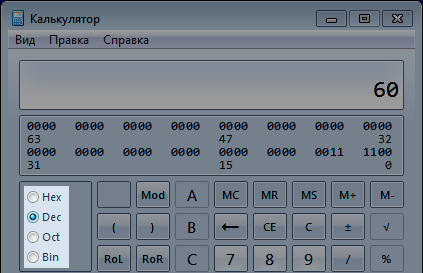
Hex = Hexadecimal (шестнадцатеричная), Dec = Decimal (десятичная), Oct = Octal (восьмеричная), Bin = Binary (двоичная).
Восьмеричная система счисления (Oct) не представляет интереса для ромхакинга.
Любое введенное в калькуляторе число можно переводить в другую систему счисления, переключая соответствующие опции слева. Например, число 60 в Dec = байт #$3C в Hex = биты #%00111100 в Bin.
После перевода из одной системы счисления в другую, дальнейший ввод числа приведет к тому, что ввод начнется заново.
Переключившись на опцию Hex, можно вводить латинские буквы A, B, C, D, E и F с клавиатуры, без необходимости переключать раскладку на английскую.
Альтернатива — в окне калькулятора слева от цифр есть кнопки с этими буквами.
Переключение состояния битов
Кликая под введенным числом по первым 8-ми битам и меняя их состояние на 0 или 1, ты можешь создавать до 256-ти комбинаций битов, конструируя из них соответствующие байты от #$00 до #$FF.
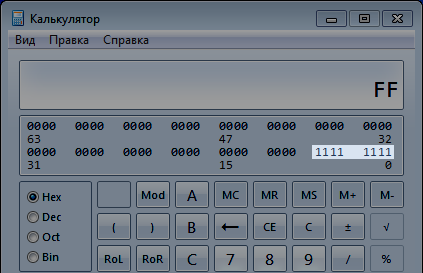
Чаще всего нужно предварительно включить опцию Hex. Биты в других системах счисления вряд ли будут тебе интересны.
После переключения состояния битов, дальнейший ввод числа приведет к тому, что ввод начнется заново.
1.
Работа с калькулятором
Windows 10
2.
Если Вам часто приходится складывать,
вычитать, умножать и делить многозначные
числа, то необходим инструмент для
облегчения этой работы. Можно положить
рядом счеты или калькулятор. Но лучше
использовать возможности операционной
системы, которая сообщит (разумеется, с
Вашей помощью) компьютеру, что и как он
должен делать.
3.
Приложение «Калькулятор» для Windows 10 — это
версия калькулятора для настольных компьютеров
под управлением предыдущих версий Windows,
которая поддерживает сенсорный ввод.
Можно открыть на рабочем столе одновременно
несколько калькуляторов в окнах регулируемого
размера
и
выбрать
режим:
«Обычный»,
«Инженерный», «Программист», «Вычисление даты» и
«Преобразователь».
Чтобы начать работу, нажмите кнопку Пуск и
выберите Калькулятор в списке приложений.
4.
Чтобы начать работу, нажмите кнопку Пуск и
выберите Калькулятор в списке приложений.
5.
Можно найти Калькулятор через Поиск
Открываем Поиск, который в Панели задач скрывается под
значком с лупой
В строке поиска вводим без кавычек «калькулятор».
Достаточно набрать «каль», как в результатах поиска появится
калькулятор
6.
Калькулятор
делает
гораздо
больше,
чем
сложение,
вычитание,
умножение и деление.
Вы также можете выбрать
один из пяти режимов, в
зависимости
от
ваших
потребностей.
Для переключения между
режимами, нажмите на кнопку
меню в левом верхнем углу, а
затем выберите режим из
списка:
Обычный
Инженерный
Построение графиков
Программист
Вычисление даты
7.
Обычный режим
Обычный
(стандартный)
режим удобен для выполнения
основных
математических
операций, таких как сложение,
вычитание,
умножение
и
деление, а также для поиска
квадратных корней, вычисления
процентов и работы с дробями.
Этот режим использует
большинство пользователей
8.
Инженерный режим
Инженерный
режим
расширяет обычный режим,
предоставляя
вам
дополнительные
функции,
которые вы найдете на
типичном
инженерном
калькуляторе.
В дополнение к операторам
обычного режима он содержит
такие функции, как log, Mod,
Exp,
тригонометрические
степени и SIN, COS и TAN.
9.
Режим Построение графиков
Этот режим появился в Калькуляторе после
обновления в 2020 году. Является базовым графическим
калькулятором позволяющим обучающимся и
преподавателям строить графики функций.
Введите уравнение и график тут же будет построен. По
своим предпочтениям можно настроить параметры
графика (например, задать толщину линии, установить
единицы измерения).
10.
Режим Построение графиков
11.
Режим Программист
Этот режим
предназначен для
программистов. Он
добавляет возможность
переключаться между
различными системами
счисления: двоичной,
десятичной,
шестнадцатеричной и
восьмеричной.
Он также добавляет
новые операции для работы
с логическими элементами:
Or, Xor, Not, And и битовым
сдвигом: Lsh, Rsh, RoR и RoL.
12.
Режим вычисления даты
Режим
вычисления
даты — это удобный
инструмент,
который
позволяет
рассчитать
разницу между двумя
конкретными датами.
Все,
что
нужно
сделать, это выбрать
начальную и конечную
дату,
и
калькулятор
определит
месяцы,
недели и дни между
ними.
13.
Преобразование величин и измерений
С помощью калькулятора
можно преобразовать
различные величины и единицы
измерений. Например можно
использовать конвертер валют,
объёма, длины, веса,
температуры и других величин
и единиц измерений.
Чтобы выполнить
преобразование, нажмите
кнопку меню и выберите тип
преобразования из списка в
разделе Преобразователь
14.
Преобразование величин и измерений
Щелкните первое
измерение—это будет
ввод и выберите из
списка, затем нажмите
второе измерение—это
будет вывод и выберите
единицу измерения там
же
15.
Преобразование величин и измерений
Теперь введите ваше
измерение, и калькулятор
преобразует его для вас.
Он также покажет
несколько других
связанных
преобразований внизу
16.
Преобразование величин и измерений
Калькулятор в Windows 10 оснащен очень удобной
функцией – конвертация валют. С его помощью вы
можете преобразовать более 100 различных валют мира
к интересующей вас валюте.
Для
этого
в
разделе
Преобразователь
выберите Валюта, установите название исходной валюты
и ее количество, ниже укажите название для валюты, в
которую необходимо выполнить конвертацию. Сумма
отобразится автоматически.
Для обновления курса воспользуйтесь специальной
кнопкой в левой нижней части приложения
17.
Преобразование величин и измерений
18.
Хранение чисел в памяти
Если вы часто используете определенные числа и не
хотите каждый раз подключать их к калькулятору, хранение
их в памяти калькулятора очень помогает. Это полезная
функция, которая доступна в
режимах: Обычный, Инженерный и Программист. Вы можете
управлять функциями памяти с помощью кнопок MS, MR, M+,
M-, MC.
19.
Хранение чисел в памяти
• Чтобы сохранить новое число в памяти, нажмите MS
• Чтобы извлечь его из памяти, нажмите MR
• Нажатие кнопки М+ добавляет к последнему числу,
добавленному в память, число которое введено
пользователем на экране калькулятора
• Нажатие кнопки М- отнимает от последнего числа,
добавленного в память, число которое введено
пользователем на экране калькулятора.
• Чтобы прибавить или вычесть число, сохраненное в
памяти, нажмите M+ или M• Чтобы очистить память, нажмите MC
20.
Хранение чисел в памяти
21.
Журнал (история) Калькулятора
Если нужно посмотреть на все расчеты, которые вы
сделали в текущем сеансе, они удобно хранятся в журнале
(истории) калькулятора. Калькулятор сохраняет историю
даже при переключении режимов, но стирается при
закрытии приложения.
Есть два способа получить доступ к истории внутри
приложения. Во-первых, нажмите кнопку История,
расположенную в правом верхнем углу. Здесь
отображается список последних вычислений. Нажатие на
что-либо в истории загрузит его обратно в поле ввода
калькулятора
22.
Журнал (история) Калькулятора
23.
Журнал (история) Калькулятора
Если вы хотите
сохранить историю
открытой, измените
размер окна
калькулятора по
горизонтали, и
история появится,
когда окно будет
достаточно большое
24.
Журнал (история) Калькулятора
Вы можете
удалить отдельные
записи из истории
или удалить всю
историю сразу.
Чтобы удалить
отдельную запись,
щелкните его
правой кнопкой
мыши и выберите
команду Удалить
25.
Журнал (история) Калькулятора
Чтобы удалить всю историю, щелкните значок
маленькой мусорной корзины в правом нижнем углу
панели
26.
Клавиатура калькулятора
Здесь должно быть все понятно. Это –
цифровая клавиатура, с помощью
которой Вы сообщается компьютеру, с
какими цифрами он должен работать.
— запятая. С ее помощью отделяют целую
часть от дробной. Учтите, что для ввода числа
0,2, достаточно нажать всего на две кнопки –
запятую и двойку.
— знак равенства. Обычно по этой кнопке
щелкают после того, как введено последнее
число вычисляемого выражения.
27.
Клавиатура калькулятора
Четыре
арифметических
действия
представлены кнопками (перечисляем сверху
вниз) деления, умножения, вычитания и
сложения.
При выполнении таких действий, как 2*3-5 не
нужно постоянно щелкать по знаку равенства.
После ввода числа 3 щелкните по знаку
«минус» и смело вводите число пять.
— вычисляет квадратный корень введенного числа.
— делит единицу на введенное число.
28.
Клавиатура калькулятора
— если после деления одного числа на другое
щелкнуть не по знаку равенства, а по этой кнопке, то
получится результат в процентах.
— стирает с дисплея калькулятора последнюю
цифру введенного или вычисленного числа.
— удаляет последнее введенное число, но
оставляет в памяти числа, введенного раннее.
— удаляет из памяти абсолютно все.
29.
Клавиатура калькулятора
— удаляет из памяти число.
Выводит на дисплей число, хранящееся в
памяти.
— сохраняет в памяти число, которое показано
на дисплее калькулятора.
— складывает число, находящееся в памяти, с
числом на дисплее и результат помещает в
память.
30.
Сочетания клавиш в калькуляторе
Большинство функций калькулятора доступны через сочетания
горячих клавиш. Их использование во время работы с
калькулятором поможет экономить время, вводить и управлять
данными только с клавиатуры. Вот основные сочетания, которые
буду полезны любому пользователю.
Alt+1 – переключит режим калькулятора на Обычный
Alt+H – вызовет меню Навигации
Ctrl+L – очистит данные из раздела Память
Delete (Del) – равносильна нажатию кнопки CE и приведет к очистке
введенных текущих данных
Esc — равносильна нажатию кнопки C – полностью удалит
введенные данные
Enter – выполняет функцию нажатия клавиши = в обычном,
инженерном режиме и режиме программист
Ctrl+Shift+D – очистит данные из Журнала
Приложение «Калькулятор» для Windows — это удобная для сенсорного ввода версия классического калькулятора в предыдущих версиях Windows.
Вы можете одновременно открыть несколько калькуляторов в окнах с возможностью изменения размера на рабочем столе и переключаться между режимами Standard, Научный, График, Программист, Вычисление даты и Преобразователь.
Чтобы приступить к работе, нажмите кнопку Пуск и выберите Калькулятор в списке приложений.
Выберите Открыть навигацию, чтобы переключить режимы. Используйте режим Standard для базовой математики, научный для расширенных вычислений, график для просмотра графиков уравнений, программист для двоичного кода, вычисление даты для работы с датами и параметры в разделе Преобразователь для преобразования единиц измерения.
Калькулятор может помочь вычислять даты, конвертировать валюту, а если вы используете режим Standard, вы можете держать окно калькулятора поверх других окон.
Открытие калькулятора
Нужна дополнительная помощь?
Нужны дополнительные параметры?
Изучите преимущества подписки, просмотрите учебные курсы, узнайте, как защитить свое устройство и т. д.
